Thủ thuật “ép xung” tần số quét màn hình để giúp chơi game mượt mà hơn
Tần số quét luôn là một yếu tố tối quan trọng với anh em chơi game FPS, thế nhưng không phải ai cũng có thể chi thật nhiều tiền cho những chiếc màn hình xịn sò đắt đỏ có tần số quét khủng. Vậy nên, hôm nay mình sẽ chia sẻ với anh em một mẹo “nâng cấp” màn hình miễn phí, giúp tăng tần số quét của chiếc màn hình 60Hz của anh em.
Bên cạnh đó, cách này được sử dụng với anh em dùng màn hình 60Hz, sự khác biệt ở giải tần số này dù nhỏ nhưng dễ nhận biết hơn, còn với anh em đã có màn hình từ 120Hz trở lên thì mình khuyến khích đừng làm nhé, hơn cũng chẳng bao nhiêu mà lại có rủi ro.
CHUẨN BỊ
Đầu tiên anh em tải phần mềm tinh chỉnh độ phân giải màn hình bên dưới nhé:
https://custom-resolution-utility.en.lo4d.com/windows
Khi đã tải về và giải nén, anh em click chuột phải vào phần mềm CRU và chọn Run as Administrator.
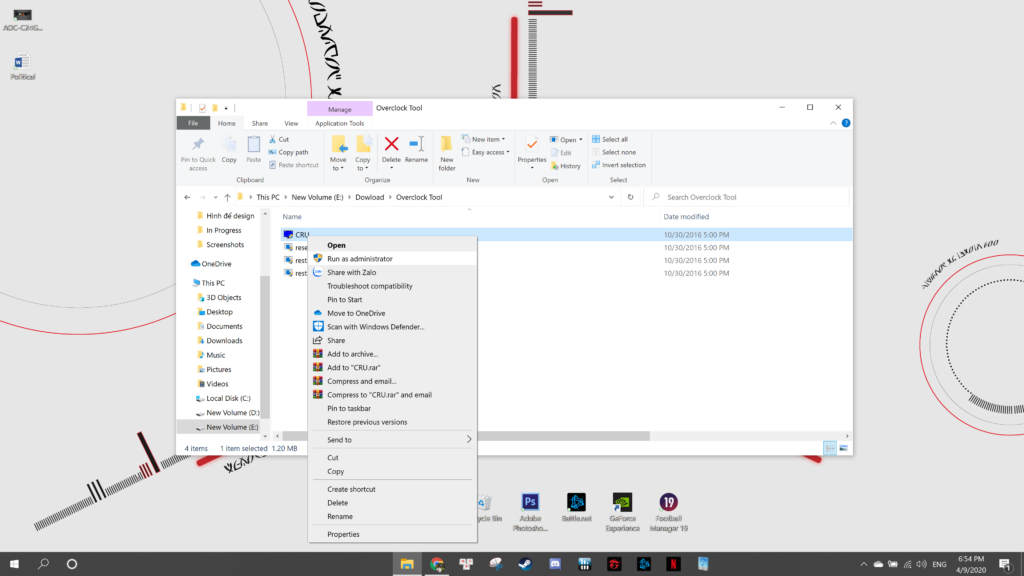
Sau đó anh em sẽ thấy giao diện này hiện lên, chọn mục Add.. để thêm độ phân giải.
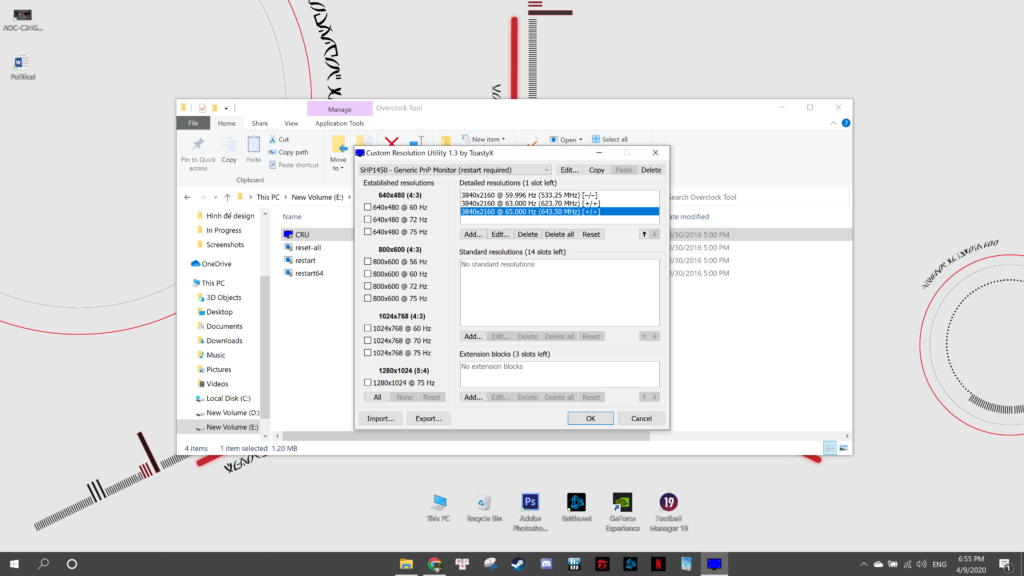
Bỏ qua các thông số cầu kì, tìm ngay mục Refresh rate
Chọn mức màn Hz mà anh em muốn, theo kinh nghiệm của mình thì anh em nên tạo 3 mức tần số như sau 65Hz, 70Hz, 75Hz. Vì tần số quét tối đa một chiếc màn hình 60Hz có thể ép xung là 75Hz thôi.
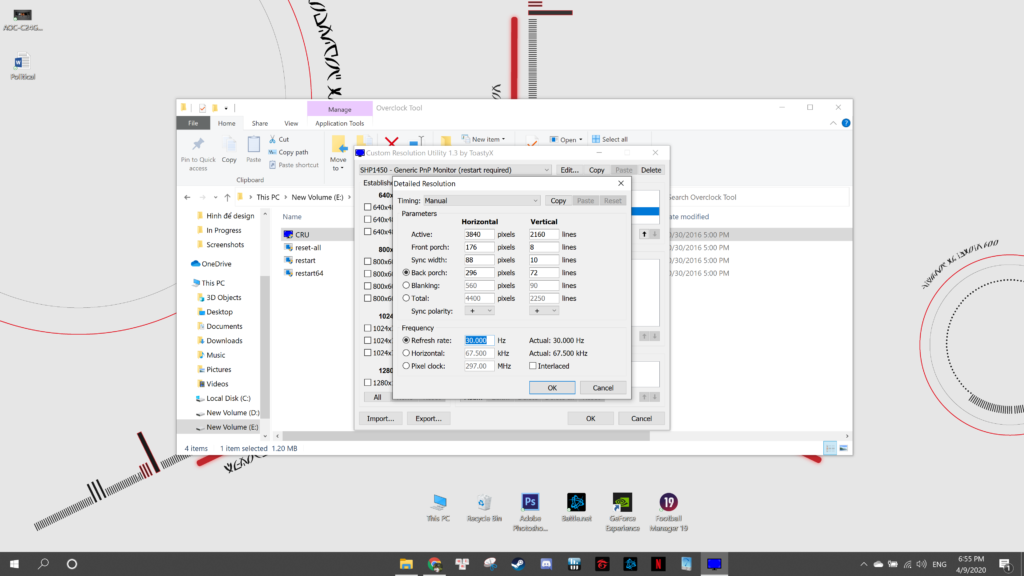
THỰC HIỆN ÉP XUNG MÀN HÌNH
Sau khi đã thực hiện các bước chuẩn bị, anh em thực hiện theo các bước sau nhé:
- Khởi động lại máy.
- Đã khởi động lại máy, anh em click chuột phải lên Desktop, chọn Display Settings.
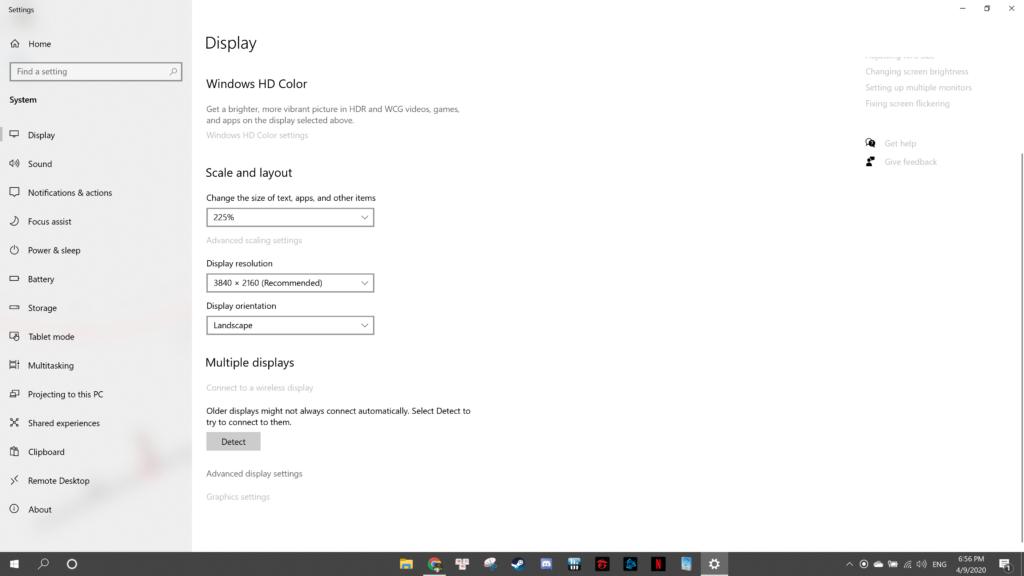
- Tiếp tục chọn Advanced display settings
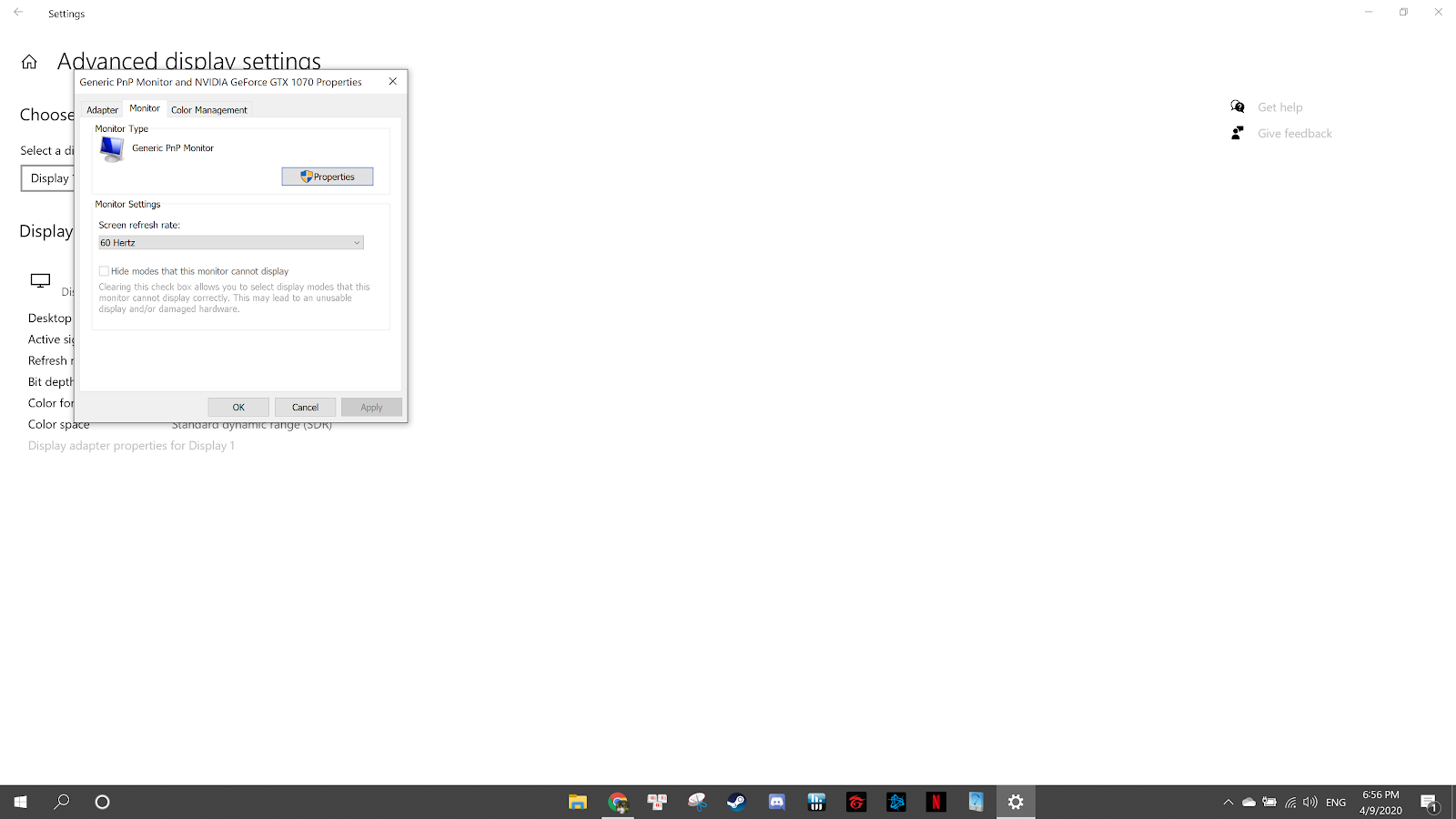
- Khi tab này hiện lên, anh em vào mọc Monitor, ở dưới sẽ có phần Monitor refresh rate
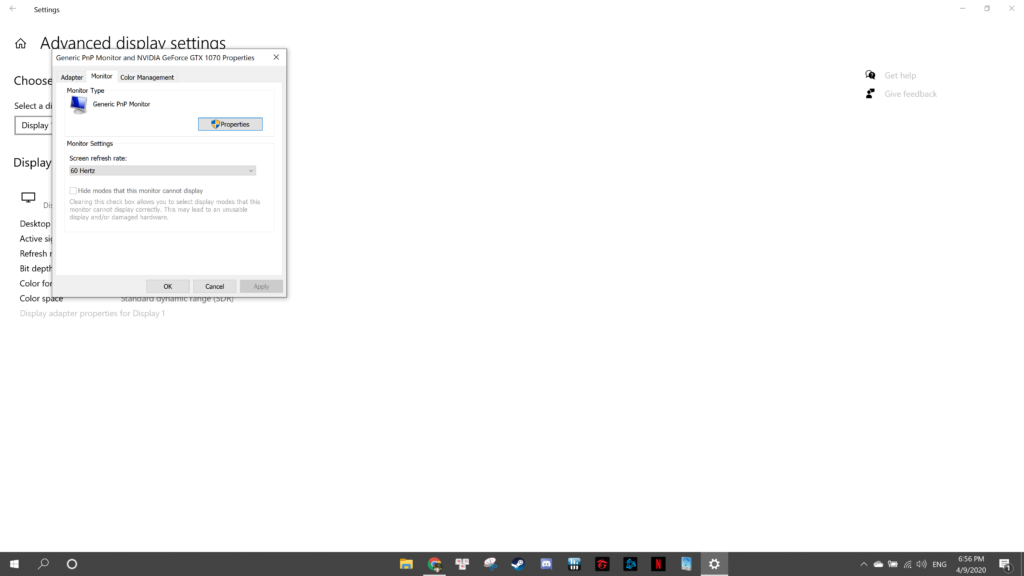
- Click vào hàng bên dưới, cứ chọn từ cao đến thấp, nếu không phù hợp thì màn hình sẽ tối đen, lúc này anh em cứ bình tĩnh, đợi tầm 20 giây là màn hình sẽ hiện trở lại. Sau khi hiện lại, chỉ việc hạ xuống 1 mức đến khi ổn định.
Để “ép xung” tối đa chiếc màn hình, khi anh em đã chọn được 1 trong 3 mức 65Hz, 70Hz và 75Hz, thì anh em làm lại các bước đầu và tăng nhẹ 3 số nhé. Ví dụ: màn hình ổn định ở mức 70Hz, làm lại các bước đầu và tạo các tần số mới: 71, 72,73,74, kiểu thêm được miếng nào hay miếng đó ấy anh em.
Một vài kinh nghiệm ép xung màn hình:
- Xác định tần số quét của màn hình, anh em có thể kiểm tra trên web bán hoặc đơn giản là click chuột phải trên desktop -> display settings -> advanced display settings -> monitor để xem nhé. Điều này sẽ giúp anh em xác định chính xác tần số quét của màn hình, để còn biết giới hạn mà chiếc màn hình có thể ép xung được nhé. Ví dụ 60Hz thì chỉ được 75Hz thôi.
- Sử dụng Nvidia G-Sync hay AMD FreeSync, hai công nghệ này sẽ giúp chiếc màn hình của anh em chờ khung hình từ card đồ họa, giúp “ép xung” trở nên ổn định hơn khi chơi game.
- Test thử trước khi chơi game, anh em có thể vào trang web testufo.com để có thể kiểm tra màn hình nhé, vì nhiều khi ở ngoài thì ổn định chứ vào game mà toang là bay rank đấy.
- Có thể mà hình sẽ có cách ép xung sẵn, vậy nên trước khi thực hiện, anh em thử vào Menu của màn hình để xem có mục Overclocking không trước khi ép nó phải ép xung nhé.
Một lần nữa anh em lưu ý, sẽ có một rủi ro rất nhỏ, nhưng anh em nếu tự tin hãy làm còn không thì thôi bỏ qua nhé.
📞 Liên hệ và tư vấn
Khi gặp bất kỳ vấn đề nào trên các bộ phận khác của laptop – Nguyên nhân hư laptop và cách khắc phục. Hãy liên lạc với Thành Nhân Computer theo số Hotline: 0919 415 416 để được tư vấn, kiểm tra miễn phí… Sau khi kiểm tra, chúng tôi sẽ báo giá và thời gian sửa chữa thay thế cụ thể cho quý khách hàng


- Hỗ trợ trả góp qua các hình thức:
- Hổ trợ trả góp HD Saison ( Chỉ cần CCCD gắn chip )
- Hỗ trợ trả góp lãi suất 0%. Hỗ trợ thanh toán mọi loại thẻ ghi nợ, thẻ tín dụng quốc tế (Visa, Master, JCB,..) và các thẻ ATM nội địa.
😎 😎QUÀ TẶNG TRÊN MỖI ĐƠN HÀNG 😎 😎
Tặng kèm Combo phím chuột văn phòng cao cấp
- Miễn phí vận chuyển – Miễn phí cài đặt phần mềm
- Tặng kèm gói vệ sinh miễn phí 12 tháng
- Tặng kèm lót chuột

Tin liên quan:
- Cách kiểm tra nhiệt độ CPU và GPU máy tính
- Ổ cứng bị Full và cách xử lý nhanh chóng đơn giản
- Máy tính không nhận chuột, bàn phím – Nguyên nhân & cách khắc phục







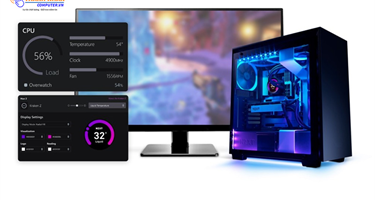




Bình luận bài viết